Sound Bar Quick Guide
Savienojuma izveide ar viedtālruni, izmantojot Wi-Fi
LG Sound Bar lietotne ļauj savienot izstrādājumu ar tīklu un vadīt izstrādājumu.
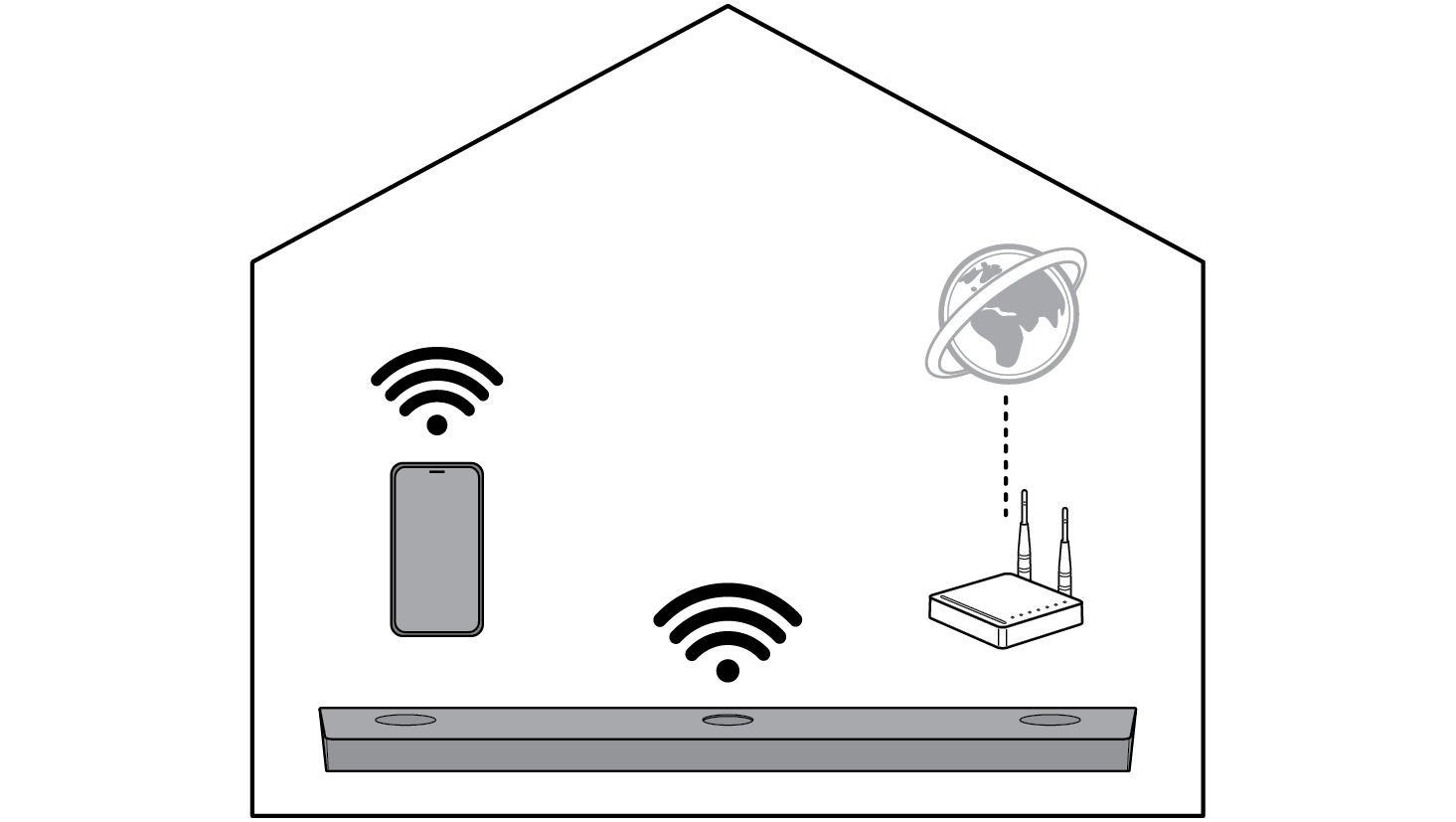

Lūdzu, vispirms pārbaudiet sekojošo.
- Vai jums ir bezvadu maršrutētājs?
- Lai savienotu viedtālruni un izstrādājumu, izmantojot Wi-Fi, ir jābūt bezvadu maršrutētājam, kas ir savienots ar internetu.
- Pārliecinieties, vai abas ierīces ir savienotas ar vienu un to pašu Wi-Fi tīklu.
- Ja bezvadu maršrutētāja signāls ir vājš, iespējams, tas nevarēs izveidot savienojumu. Pārvietojiet maršrutētāju tuvāk skaņas joslai vai novietojiet to tālāk no šķēršļiem.
- Vai jūsu viedtālrunī ir iespējots Bluetooth?
- Viedtālrunī iespējojiet Bluetooth.
- Ja Bluetooth ir iespējots, varat viegli izveidot savienojumu ar Wi-Fi. Ja Bluetooth ir atspējots, izstrādājums, iespējams, nav reģistrēts LG Sound Bar lietotnē.
- LG Sound Bar lietotne ir pieejama tālāk uzskaitītajās versijās.
- Android™ OS: Versija 6,0 vai jaunāka
- iOS OS: Versija 12 vai jaunāka
- Katras OS minimālās atbalstītās versijas vēlāk var mainīties.
Lietotnes instalēšana
Instalējiet viedtālrunī LG Sound Bar lietotni. Lai instalētu LG Sound Bar lietotni, varat skenēt QR kodu, izmantojot QR kodu skenēšanas lietotni, vai lejupielādēt no Google Play vai App Store.
Lejupielāde ar QR kodu
- a Skenējiet zemāk esošo QR kodu, izmantojot QR kodu skenēšanas lietotni.
- b Jūs tiksiet novirzīts uz lapu, kurā varat lejupielādēt LG Sound Bar lietotni. Pieskarieties lietotnei, lai to instalētu.

(Android tālruņa operētājsistēma)

(iPhone operētājsistēma)

Lejupielāde no Google Play vai App Store
Viedtālrunī dodieties uz Google Play vai App Store un meklējiet LG Sound Bar lietotni, lai to instalētu.
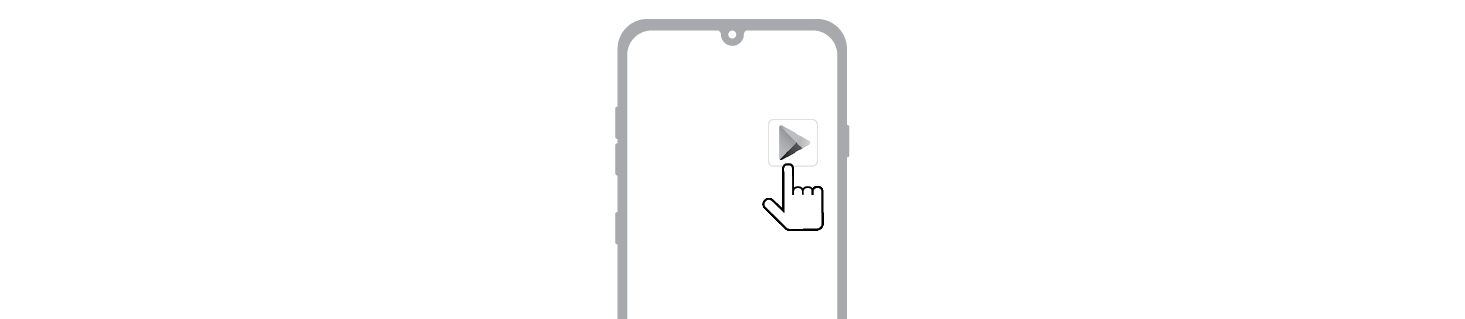
(Android™ Phone)
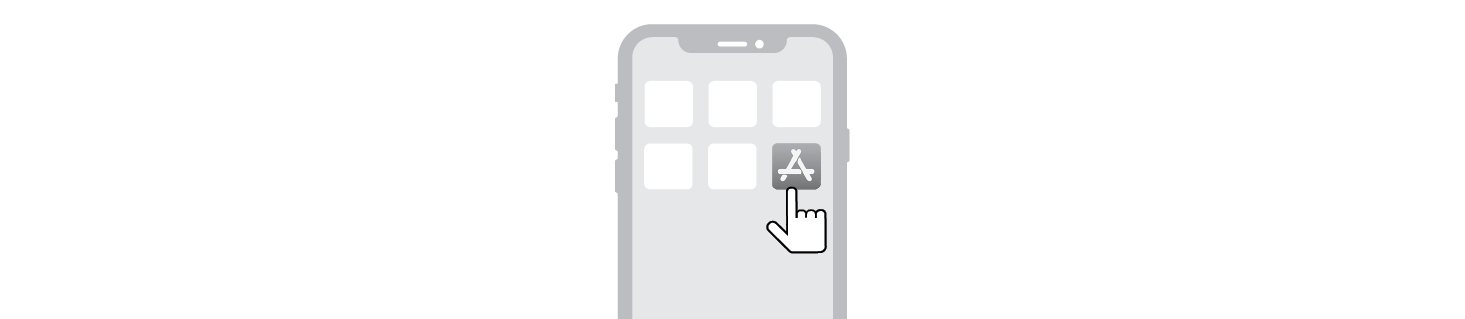
(iPhone)

|
|
|
|
|
Savienojuma izveide ar viedtālruni, izmantojot LG Sound Bar lietotni
Lai izmantotu tīkla pakalpojumus, izstrādājums ir jāpievieno viedtālrunim, izmantojot Wi-Fi LG Sound Bar lietotnē.
Lietotnes instalēšanas metode atšķiras atkarībā no viedtālruņa.
- a Atrodiet un pieskarieties LG Sound Bar lietotnei, kas instalēta viedtālrunī.
- b Izpildiet LG Sound Bar lietotnes norādījumus. Jums būs jāpiekrīt pakalpojumu sniegšanas noteikumiem, Chromecast rokasgrāmatas ekrānam un atrašanās vietas atļauju iestatījumiem. Ieslēdziet Wi-Fi un Bluetooth.
- c Atlasiet izstrādājumu, kuru vēlaties pievienot. Šis izstrādājums tiks norādīts kā “LG_Speaker_S95QR_XXXX”.
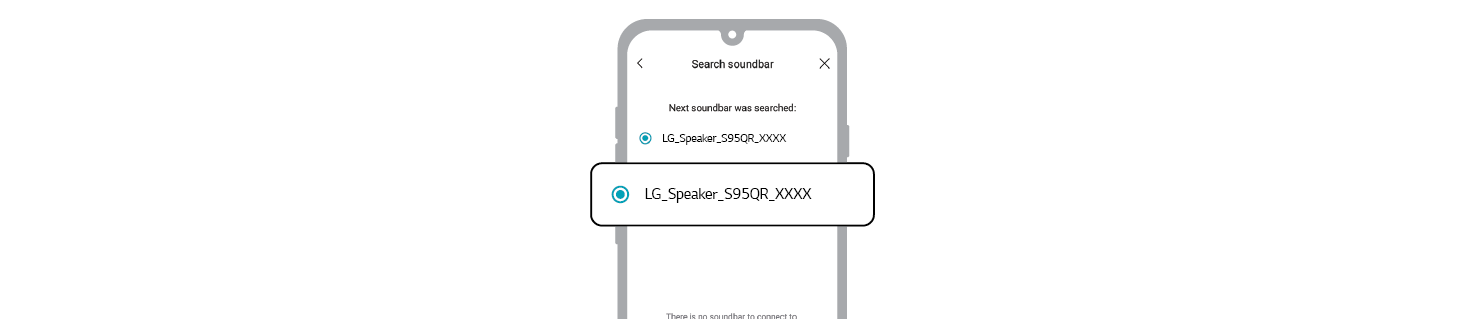

- d Atlasiet Wi-Fi tīklu un ievadiet paroli.
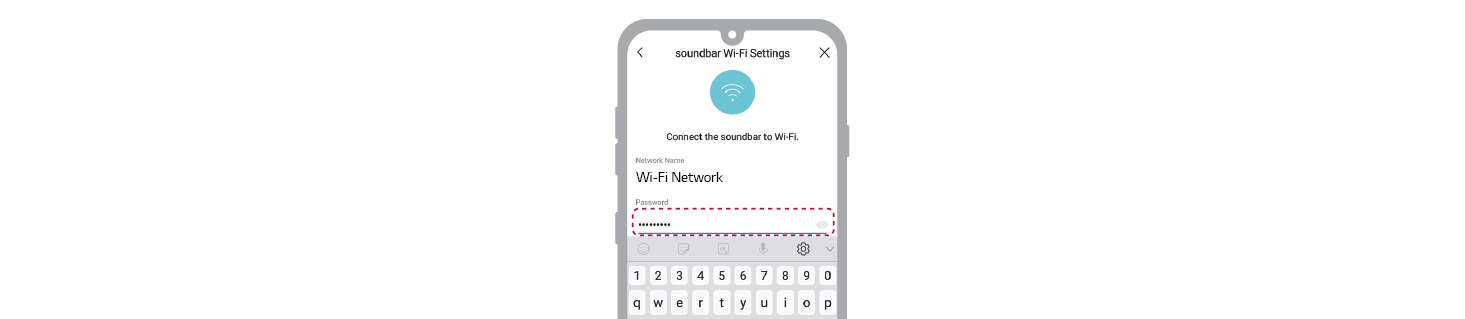

- e Pēc izstrādājuma savienojuma izveides pabeigšanas LG Sound Bar lietotnē izstrādājuma statusa displejā redzēsit “CONNECTED” (PIEVIENOTS).
|
|
|
|
|




